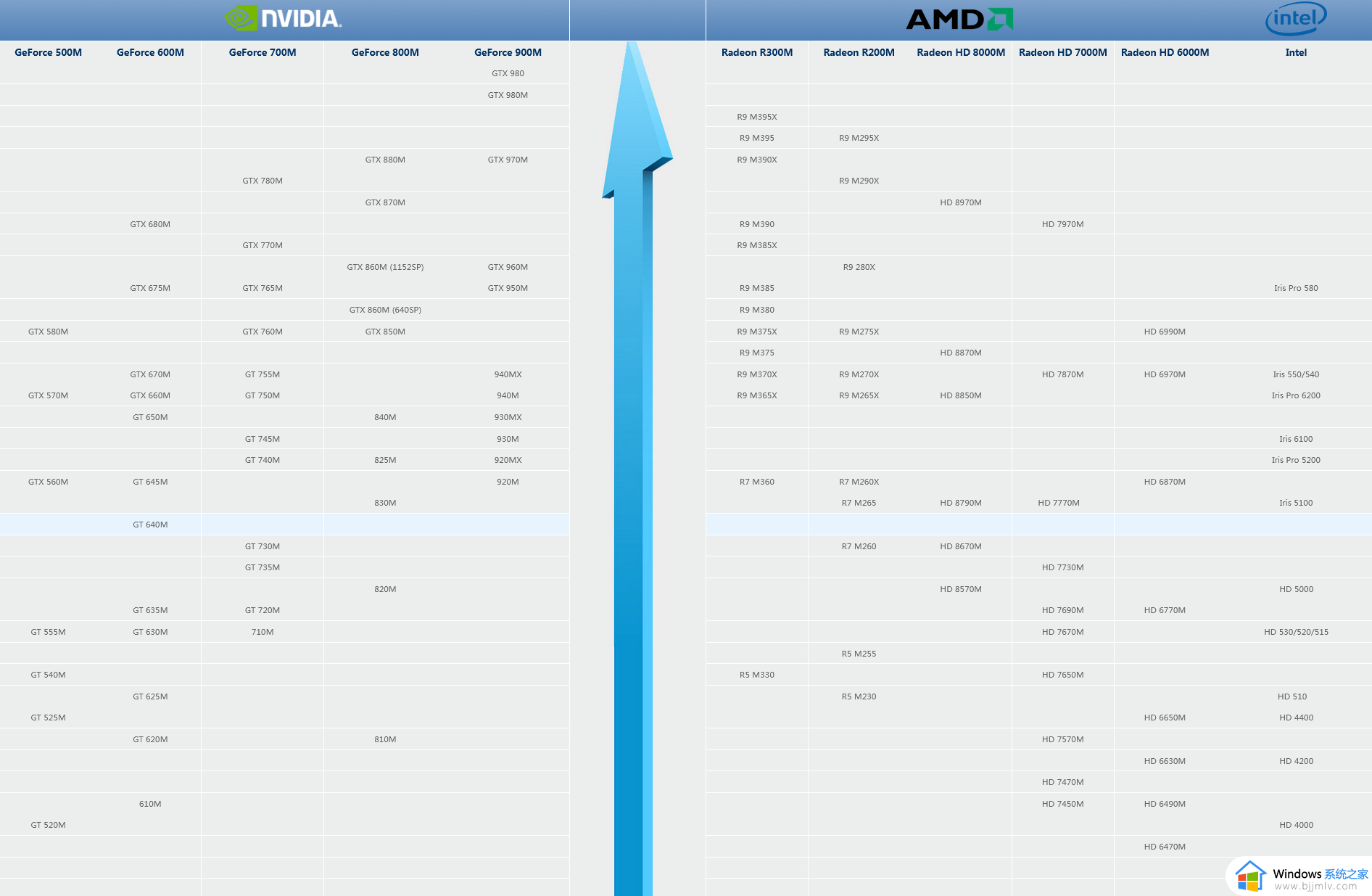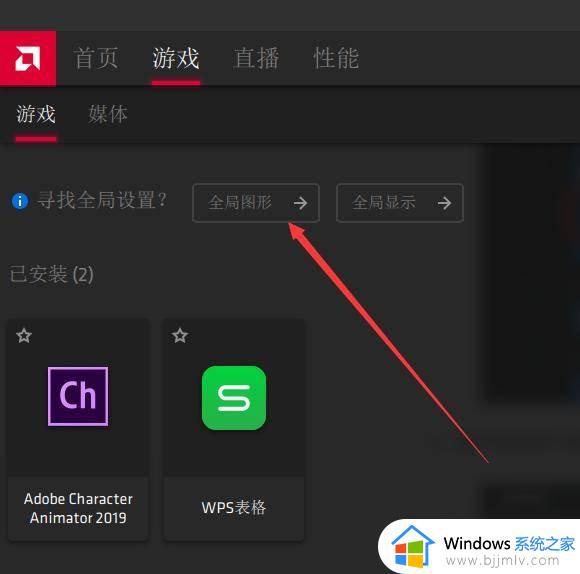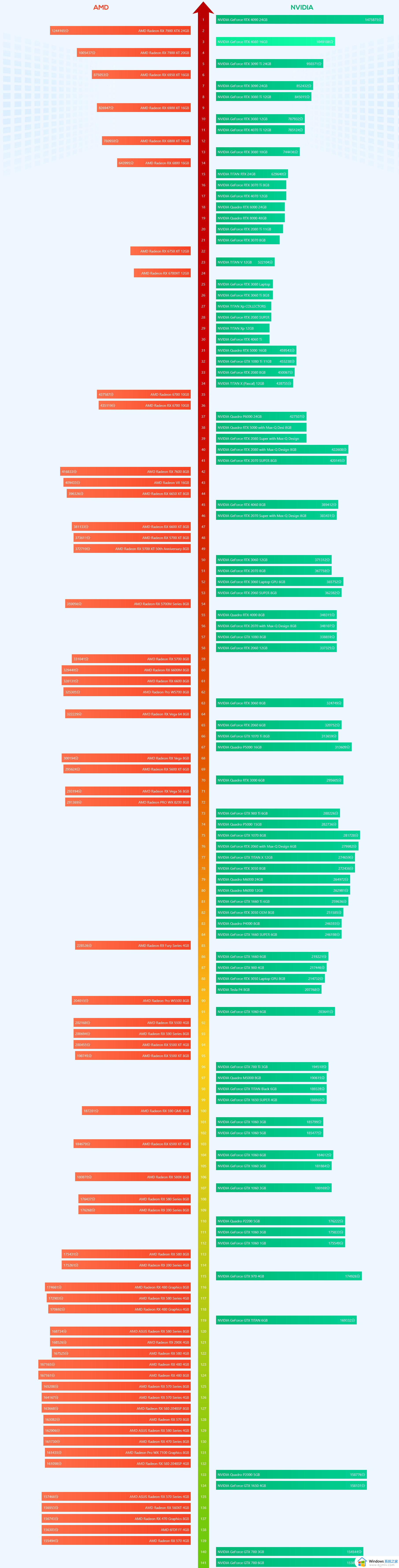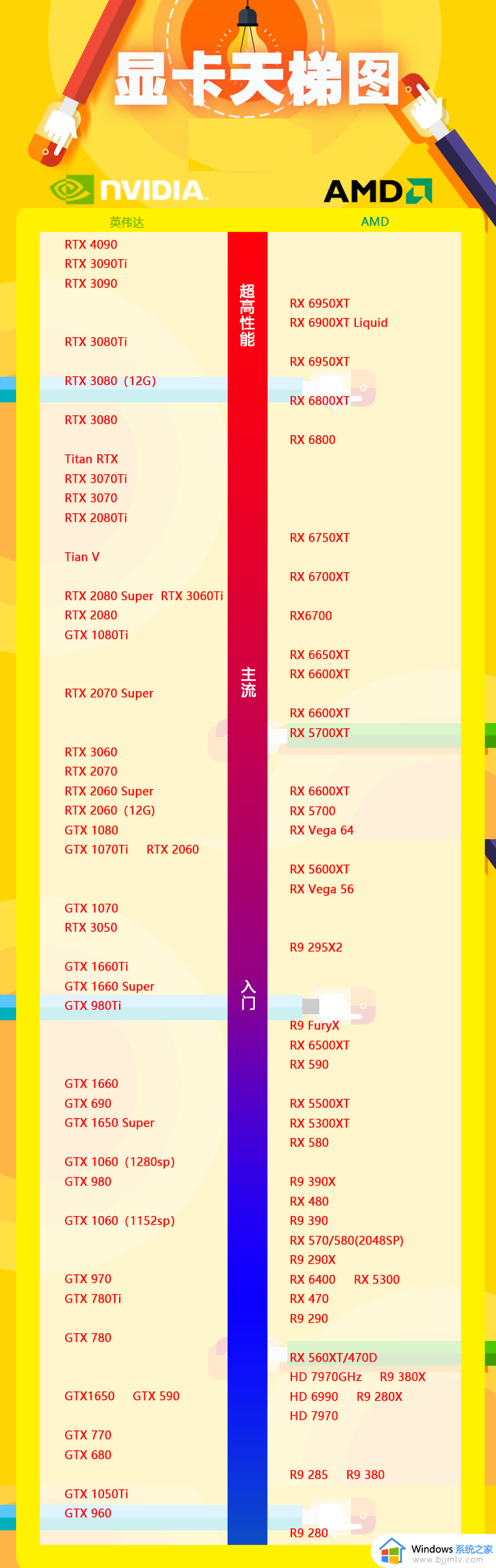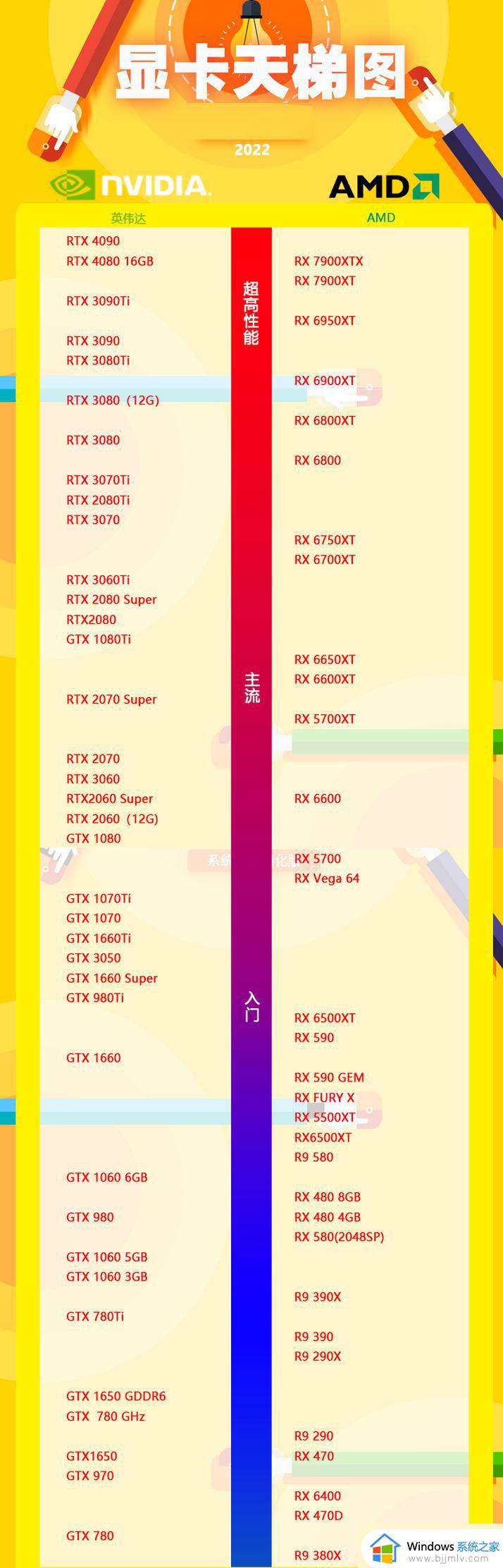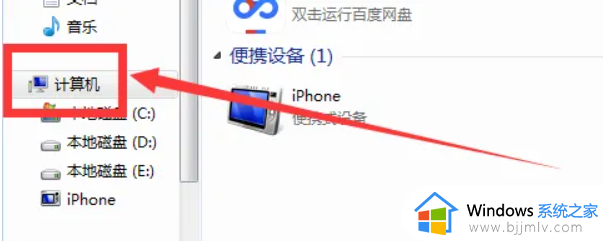电脑如何提高显卡性能 如何提升笔记本显卡性能
许多用户在使用电脑玩游戏的时候,由于硬件的高性能模式没有开启,难免会导致游戏运行出现卡顿的现象,从而影响到用户的游戏体验,当然有些用户可能还不熟悉电脑性能的设置,对此电脑如何提高显卡性能呢?其实方法很简单,接下来小编就给大家讲解一下如何提升笔记本显卡性能,一起来看看吧。
具体方法:
步骤一:针对N卡
1、利用快捷键windows+R打开运行,输入services.msc并确定。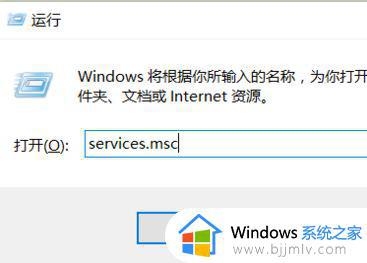
2、找到NVIDIA Streamer Service,可以看到这是自动启动的,如图:

3、右键“属性”,启动类型选择“手动”,这样就不会自己启动了。
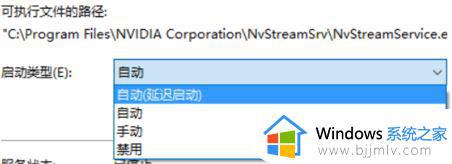
4、右键桌面,找到显卡的控制面板,选择“通过预览调整图像设置”。
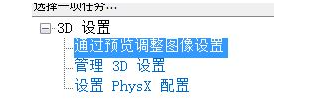
5、选择使用我的优先选择,侧重于“性能”,并点击应用。
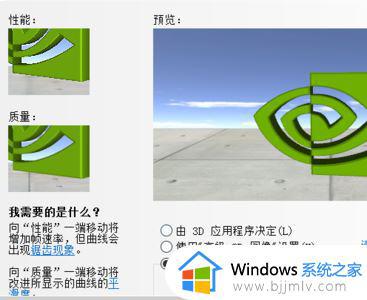
步骤二、针对A卡
1、开启EQAA(增强质量抗锯齿,4xEq状态下相当于8xMSaa,不但大大增强画质,还增加帧数,A卡独有)
2、镶嵌模式改为覆盖程序设置,最大镶嵌级别改为64x(此向可以大大提高帧数,画质不但不降低,还优化画质)。 经以上测试完全有效,其他设置参考下图: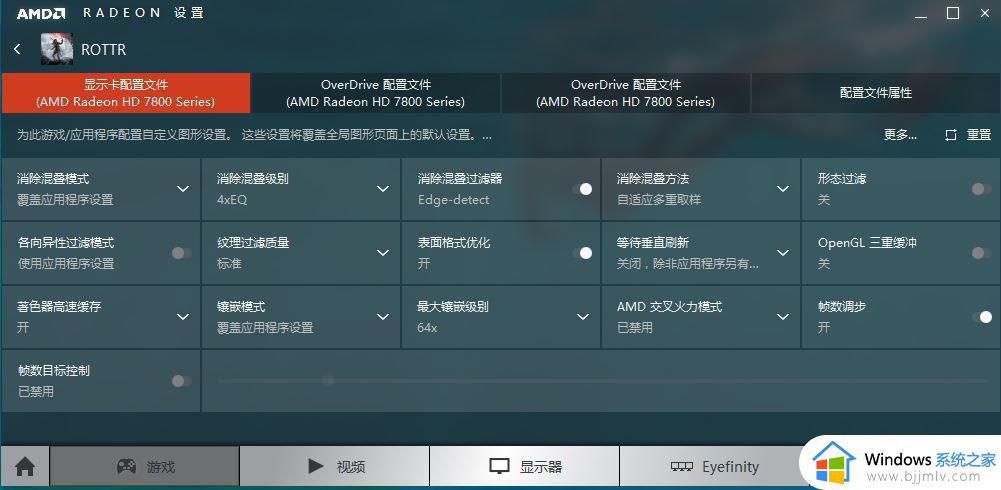
上述就是小编告诉大家的关于如何提升笔记本显卡性能完整步骤了,如果你也有相同需要的话,可以按照上面的方法来操作就可以了,希望本文能够对大家有所帮助。